Old Firefox Dataがデスクトップに!その正体から対応策まで大特集
ある日、ubuntu を立ち上げた際、デスクトップ上に Old Firefox Data というディレクトリが作成されていることに気づきました。
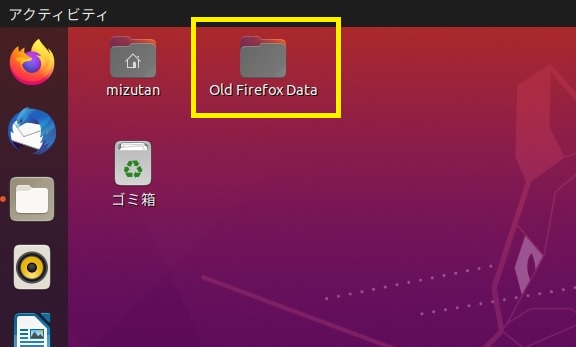
始めは「何じゃらほい」と思ったのですが、特に影響もないようなので、余り気にせず放っておいたのですが、表示位置が勝手に変わった(何もしていないのに表示位置がずれます)りするんですよね。
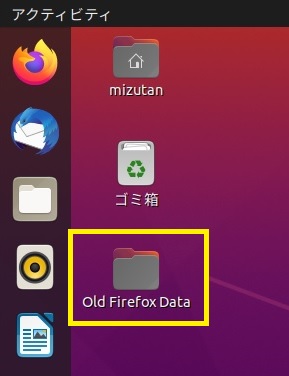
そこで、この Old Firefox Data について調べてみると、次のようなデータだとわかりました。
Old Firefox Data は Firefox がクラッシュした際に作成されるディレクトリ
Firefox がクラッシュしたんですね!60爺は全然気づかなかったゼ!
この記事では、このOld Firefox Data を使用したubuntuの復元方法を述べていきます。
最後まで、ご一緒にご覧ください。
Old Firefox Data を使用した復元方法
Old Firefox Data の中身は、クラッシュ前の Firefox のアドオンを含む 設定内容が保存されているバックアップデータです。
ですから、このディレクトリを利用することで、万が一 Firefox がクラッシュしてアドオン等の設定が初期化されても、前の状態に復元させることができるのです。
それでは、Old Firefox Data を使用して Firefox をクラッシュ前の状態に復元する手順を示します。
Old Firefox Dataディレクトリを開く
まず、デスクトップに作成された Old Firefox Data をダブルクリックします。以下のように、XXXXX-release という名称のディレクトリが表示されますので、これをダブルクリックします。
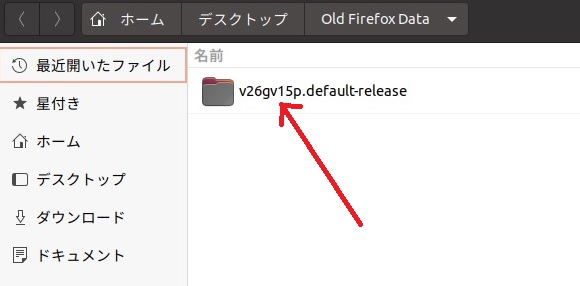
すると、ディレクトリが開いて内容を見ることが出来ます(ちなみに、ディレクトリ内容の表示順は「種類」にしています)。
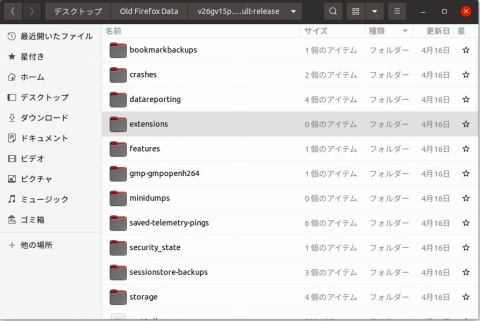
プロファイルディレクトリーを開く
Firefox を立ち上げて、アプリケーションメニューをクリックします。
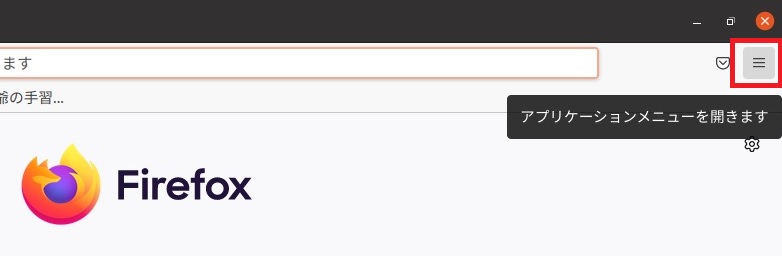
メニューが表示されますので、「ヘルプ」をクリックします。

ヘルプメニューが表示されますので、「他のトラブルシューティング情報」をクリックします。
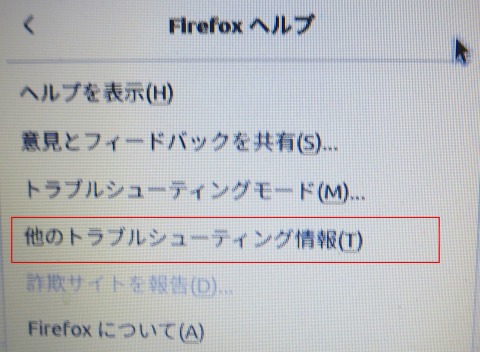
「トラブルシューティング情報」画面が表示されます。下に進んでください。

「プロファイルディレクトリー」の右側にある「ディレクトリーを開く」をクリックします。
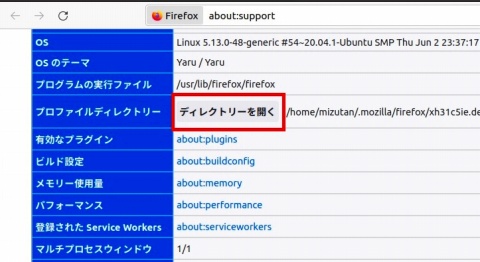
プロファイルディレクトリーが開きます。
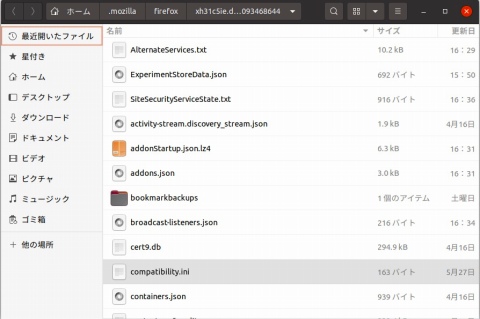
データ復元
Old Firefox Data内のファイルやディレクトリを、プロファイルディレクトリーに全てコピーします。
この際、ファイルをマージしたり上書きするか問われましたら全てマージ、上書きしてください(下図は「マージ」の画面です)。
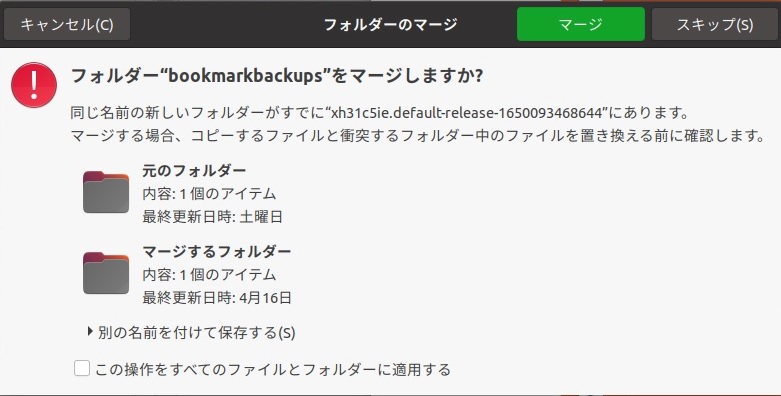
ファイルの上書きが完了したら、Firefox を起動してください。
アドオンを含む Firefox の設定が全て復元されています。
このプロファイルディレクトリーは、以前、Firefox の意向を行った際、使用したディレクトリですね。
※ubuntuの実施作業をすべてまとめた記事がこちらです。
⇒ ubuntuのインストールから各種設定まで!実際に試した内容を全部紹介
最後に
復元が完了したら、Old Firefox Data はもう必要ありません。煮るなり焼くなり好きなように始末していいです。
上述したように、この Old Firefox Data はバックアップデータですので、いつでも削除可能ですし、また、仮に間違えて削除しても Firefox の操作には全く問題はありません。
これは、逆に言うと、Firefox のアドオンや設定を作り込んでいる方にとっては、「削除してはならない」ディレクトリなのです。
60爺は Firefox のクラッシュに気づきませんでした。また、Firefox に対して特に手を加えていないため、このデータは余り重要ではないデータでした。
でも、皆さんは Firefox がクラッシュしたら、すぐに再起動して「Firefoxをリフレッシュしました」という表示がなされるか確認しましょう。
そして、この表示がされた場合は、Firefox の設定が全てクリアされています。上述した手順に従い、 Old Firefox Data を使用してクラッシュ前の状態に復元しましょう。
■思えば「ubuntu」の記事も増えてきました!










 60爺
60爺




ディスカッション
コメント一覧
まだ、コメントがありません